
Son Güncelleme Tarihi
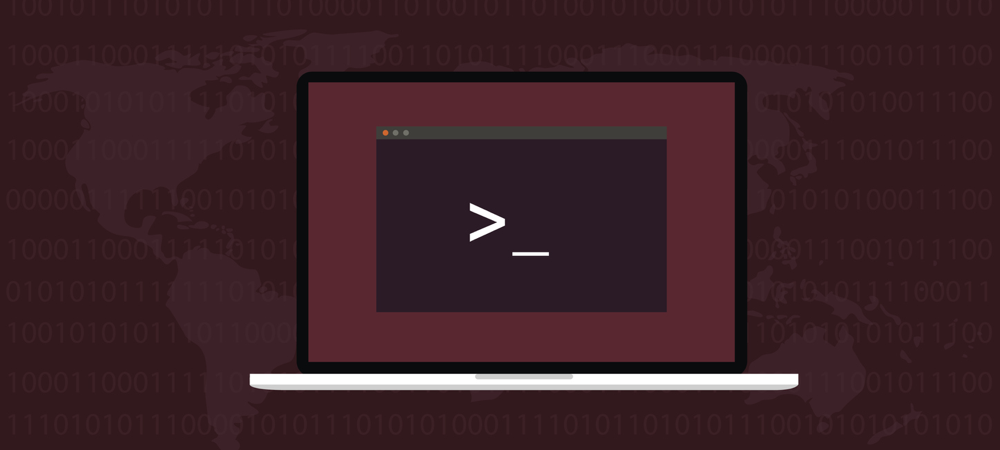
Linux sisteminizi özelleştirirken ve yapılandırırken, ortam değişkenlerini nasıl ayarlayacağınızı bilmeniz gerekir. Size yol gösterelim.
PC kullanıyorsanız, işletim sisteminin belirli dosyaları nerede bulacağını veya saat ve tarihi nasıl sunacağını bilmesi gerekir. Windows genellikle bunu kullanarak yapar yapılandırma dosyaları ve kayıt defteri.
Linux gibi Unix tabanlı sistemlerde bu, Ortam Değişkenleri. Linux'ta ortam değişkenlerinin nasıl ayarlanacağını bilmek çok yardımcı olabilir ve bu kılavuz başlamanıza yardımcı olacaktır.
Linux'ta Ortam ve Kabuk Değişkenleri
Bu değişkenlerin iki türü vardır—Çevre ve kabuk. Ortam değişkeni, ister komut satırında isterse bir grafik arabirimde olsun, sistemi bir bütün olarak etkiler. Bu değişkenler, varsayılan metin düzenleyicisi veya web tarayıcısı, yürütülebilir dosyaların yolu veya sistem yerel ayarı ve klavye düzeni ayarları gibi şeyleri depolar.
Öte yandan bir kabuk değişkeni daha sınırlı bir kapsama sahiptir. Kalıcı değildir, yalnızca geçerli kabuk (veya komut satırı) örneğine uygulanır. Farklı kabuk ortamları, örneğin
Her ikisinin de ortak noktası formattır. Her ortam ve kabuk değişkeni şu temel biçimlerden birini izleyecektir:
ANAHTAR=değer. KEY="Boşluklar dahil bazı değerler" ANAHTAR=değer1:değer2.Ortam ve kabuk değişkenleriyle çalışırken aşağıdaki gereksinimleri göz önünde bulundurun:
- Dava önemlidir. Ortam değişkenleri her zaman büyük harfli adlara sahip olmalıdır.
- Değişken adı arasına asla boşluk bırakmayın, = sembolü ve değeri.
- Bir değişkenin birden fazla değeri olduğunda, bunlar iki nokta üst üste () ile ayrılmalıdır.:) karakter.
Linux'ta Ortam Değişkenleri Nasıl Listelenir ve Ayarlanır
Linux'ta ortam değişkenlerini listelemek, ayarlamak ve ayarını kaldırmak için çeşitli komutlar mevcuttur. Bunlar şunları içerir:
- ortam: Bu komut, mevcut olanı değiştirmeden özel bir ortamda başka bir programı çalıştırmanıza izin verecektir. Herhangi bir argüman olmadan, mevcut ortam değişkenlerinin bir listesini yazdırır.
- printenv: Tümünü veya belirli bir ortam değişkenini yazdırmak istiyorsanız, printenv oldukça kullanışlıdır.
- Ayarlamak: Bu komut, kabuk değişkenlerini ayarlamak veya ayarlamak için kullanılır. Bir argüman olmadan çalıştırırsanız, Ayarlamak ortam ve kabuk değişkenlerinin yanı sıra kabuk işlevleri de dahil olmak üzere tüm değişkenlerin bir listesini yazdıracaktır.
- ayarsız: Kabuk ve ortam değişkenlerini silme komutu.
- ihracat: Bu, ortam değişkenlerini ayarlamak için en sık kullanacağınız komuttur.
Ortam Değişkenleriyle Çalışmak
Ortam değişkenlerini değiştirmeye başlamadan önce her zaman mevcut konfigürasyonlarınızı kontrol etmelisiniz. kullanma printenv, Linux sisteminizin zaten sahip olduğu ortam ve kabuk değişkenlerini öğrenebilirsiniz.
Mevcut tüm ortam değişkenlerini görmek için şunu çalıştırın: printenv herhangi bir argüman olmadan komut. Uyarı, çıktı oldukça uzun olacaktır.
Örneğin, değerini görüntülemek için EV değişken, aşağıdakileri kullanırsınız.
jeff@UbuntuVM:~$ printenv ANA SAYFA. /home/jeff. jeff@UbuntuVM:~$
Ayrıca birden fazla argüman sağlayabilirsiniz. printenv, aynı anda birden çok değişkeni kontrol etmek için.
jeff@UbuntuVM:~/documents$ printenv LANG PWD. tr_US. /home/jeff/documents. jeff@UbuntuVM:~/belgeler$
Karşılaşacağınız en yaygın ortam değişkenlerinden bazıları şunlardır:
- KULLANICI: Mevcut oturum açmış kullanıcı.
- EV: Geçerli kullanıcının ana dizini.
- EDİTÖR: Yazarsanız kullanılan varsayılan metin düzenleyici Düzenle komut satırında.
- KABUK: Geçerli kullanıcının kabuğunun yolu, örneğin bash veya zsh.
- YOL: Bir komutu yürüttüğünüzde aranacak dizinlerin listesi. Linux, bulduğu ilk eşleşmeyi kullanarak bu dizinleri belirtilen sırayla arar.
Yeni Ortam Değişkenlerini Değiştirme veya Ayarlama
Linux'ta bir ortam değişkeni ayarlamak için izlemeniz gereken iki adım vardır. İlk önce, onu bir kabuk değişkeni olarak tanımlarsınız. Ardından, onu bir ortam değişkeni olarak dışa aktaracaksınız. Örneğin, bu komut adında bir değişken ayarlar. MY_VAR olarak tanımlar ve harika.
jeff@UbuntuVM:~$ MY_VAR='harika' jeff@UbuntuVM:~$Bununla ilgili herhangi bir onay görmeyeceksiniz, ancak gerçekten ayarlanıp ayarlanmadığını kontrol edebilirsiniz.
jeff@UbuntuVM:~$ yankı $MY_VAR. harika. jeff@UbuntuVM:~$ Komutun verilmesi printenv MY_VAR bu noktada, adında bir ortam değişkeni olmadığını gösteren herhangi bir çıktı döndürmemelidir. MY_VAR. Bunu değiştirmek için ihracat emretmek.
jeff@UbuntuVM:~$ MY_VAR'ı dışa aktarın. jeff@UbuntuVM:~$ Şimdi, printenv MY_VAR farklı çıktıya sahip olmalıdır.
jeff@UbuntuVM:~$ printenv MY_VAR. harika. jeff@UbuntuVM:~$ Tabii ki, bunu başarmanın başka bir yolu var. Bunun gibi bir komut kullanarak ortam değişkenlerini tek bir satırda ayarlayabilirsiniz:
jeff@UbuntuVM:~$ dışa aktar MY_NEW_VAR="Başka bir mükemmel değişken" jeff@UbuntuVM:~$Unutulmaması gereken bir şey, bu şekilde ayarlanan ortam değişkenlerinin yalnızca geçerli oturum için geçerli olmasıdır. Oturumu kapattığınızda veya yeni bir kabuk açtığınızda, ortam değişkenleri kaybolur.
Linux'ta Kalıcı Olacak Ortam Değişkenlerini Ayarlama
Oturum açmalarda kalıcı ortam değişkenlerini kullanmanız gerektiğini biliyorsanız, bunları bash yapılandırma dosyalarınızda tanımlamanız gerekir. Bunlar birkaç yerde bulunur.
-
/etc/environment: Bu dosya, tüm kabuklar ve GUI ortamı için geçerli olan global, sistem çapında ortam değişkenlerini ayarlar. Bunlar aşağıdaki biçimde ayarlanır:
FOO = çubuk. VAR_TEST="Test Değişkeni" -
/etc/profile: Bunlar, bir bash oturum açma kabuğu girildiğinde yüklenir. Kullan ihracat Bunları bildirmek için komut.
dışa aktar Java_HOME=“/path/to/java/home” - Kullanıcı tanımlı kabuk yapılandırma dosyaları: Her kullanıcının kabuk için kendi yapılandırma dosyaları olabilir. İçin bash, dosya şurada bulunur: ~/.bashrc. Değişkenleri burada yaptığınız gibi bildirin /etc/profile.
dışa aktar YOL=“$HOME/bin:$YOL”
Yeni ortam değişkenleri ayarladıysanız ve bunları mevcut kabuk oturumunuza hızlı bir şekilde yüklemek istiyorsanız, oturumu kapatmanız gerekmez. sadece kullan kaynak emretmek.
jeff@UbuntuVM:~$ kaynak ~/.bashrc. jeff@UbuntuVM:~$ Kabuk Değişkenlerini Yapılandırma
Bunları ortam değişkenleri kadar sık bildirmeniz gerekmeyebilir, ancak Ayarlamak komut, tüm kabuk değişkenlerini ayarlamak ve listelemek için kullanılır. Hepsini listelemek istiyorsanız, komutu herhangi bir argüman olmadan verin.
jeff@UbuntuVM:~$ ayarla
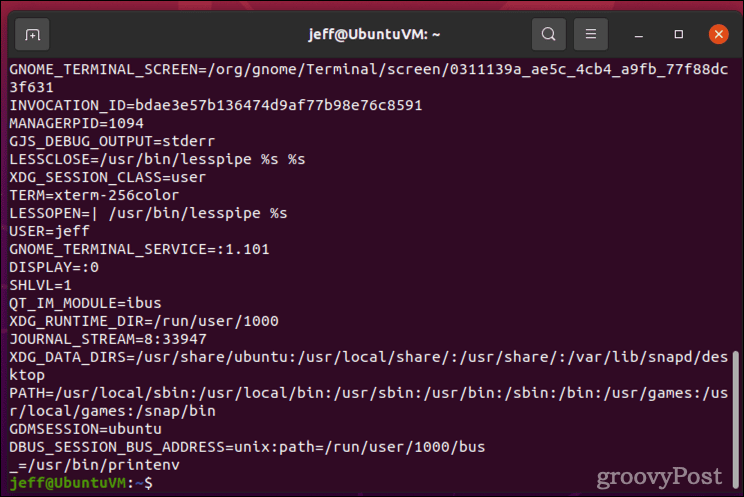
Çıktı muhtemelen birçok sayfa uzunluğunda olacaktır. Daha okunabilir hale getirmek için, içinden geçirin. az emretmek:
jeff@UbuntuVM:~$ ayarla | az. 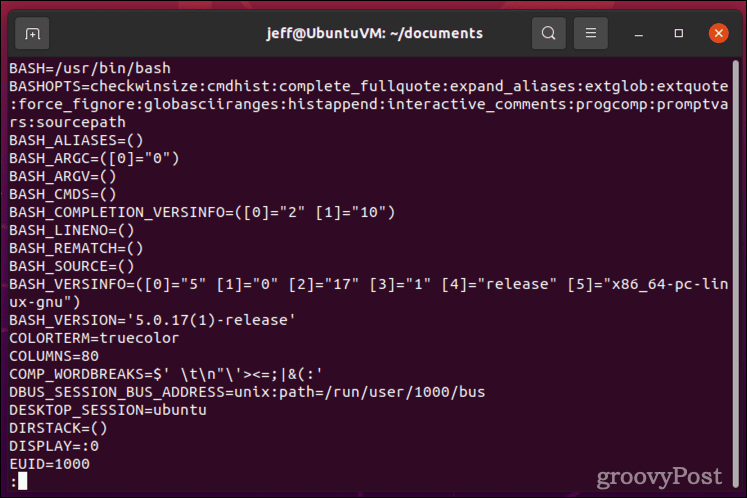
Belirli bir kabuk değişkenini yazdırmak istiyorsanız, şunu da kullanabilirsiniz. Eko emretmek.
jeff@UbuntuVM:~$ yankı $BASH_VERSION. 5.0.17(1) sürümü. jeff@UbuntuVM:~$ Bir kabuk değişkeni ayarlamak, değişken adını yazmak kadar basittir. = sembolü ve değeri.
jeff@UbuntuVM:~$ MY_VAR="harika" jeff@UbuntuVM:~$Linux Masaüstünüzü veya Sunucunuzu Akıllıca Yönetin
Kabuk ve ortam değişkenlerini ayarlamak, bir Linux PC veya sunucusunda güçlü bir yetenek olabilir, ancak bunu nasıl yapacağınız konusunda dikkatli olun. Bunu taahhüt etmeden önce her zaman yazdıklarınızı iki kez kontrol edin. Gibi dosyaları değiştirirken /etc/profile, önce bir yedekleme dosyası oluşturmak isteyebilirsiniz.
Kullanıcı düzeyindeki değişiklikler için, hangi yapılandırma dosyalarının kullanımda olduğunu ve bunların nerede bulunacağını bilmek yardımcı olur. Belirli bir dosyayı bulmakta zorlanıyorsanız, Linux bunun için bazı güçlü araçlar içerir. sabit sürücülerinizi aramak.
Google Chrome Önbelleği, Çerezler ve Tarama Geçmişi Nasıl Temizlenir?
Chrome, çevrimiçi tarayıcı performansınızı optimize etmek için tarama geçmişinizi, önbelleğinizi ve çerezlerinizi depolama konusunda mükemmel bir iş çıkarır. Onun nasıl...


